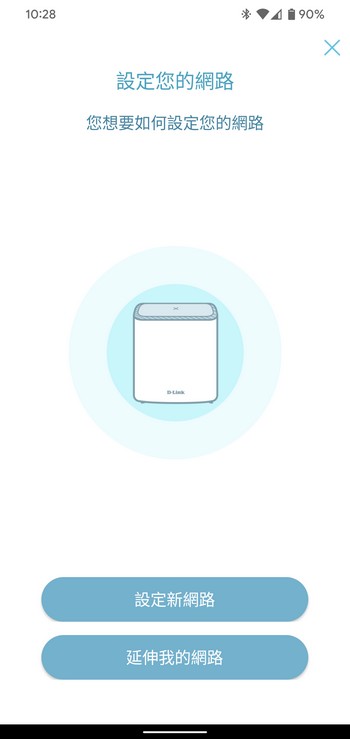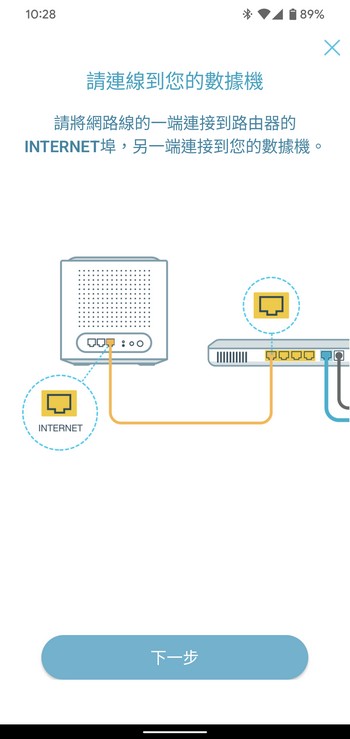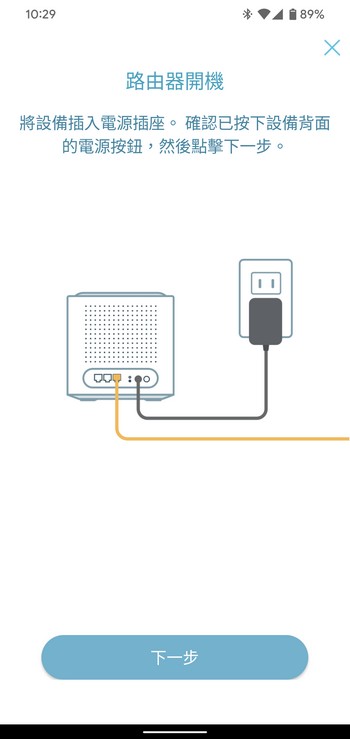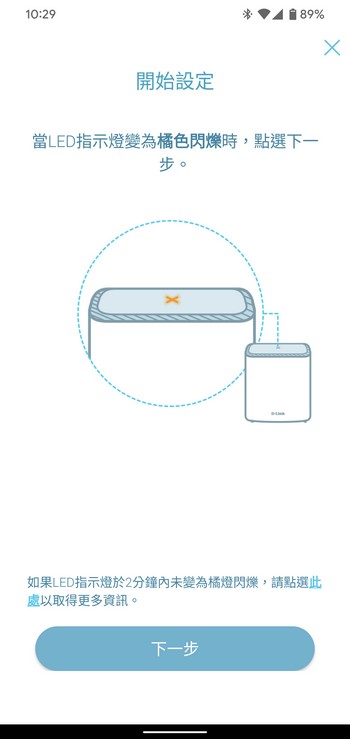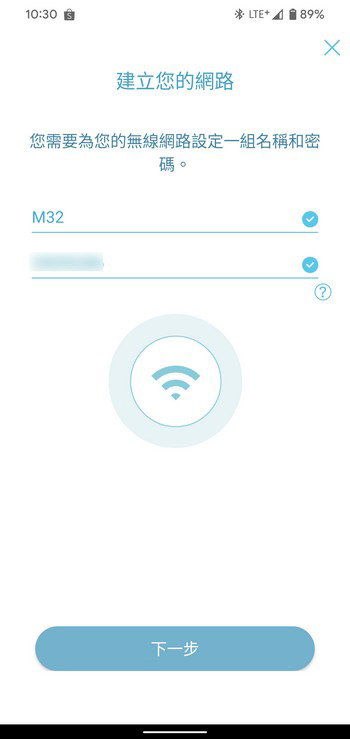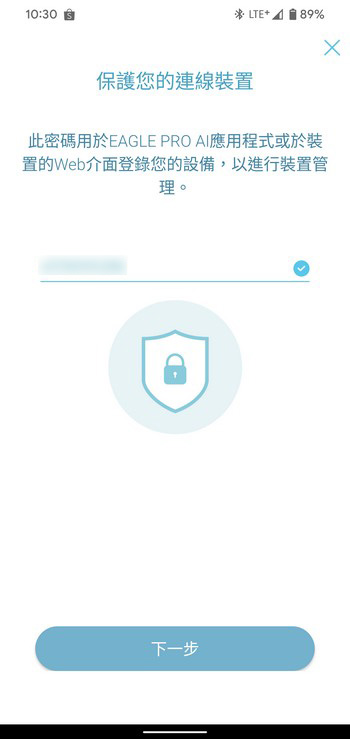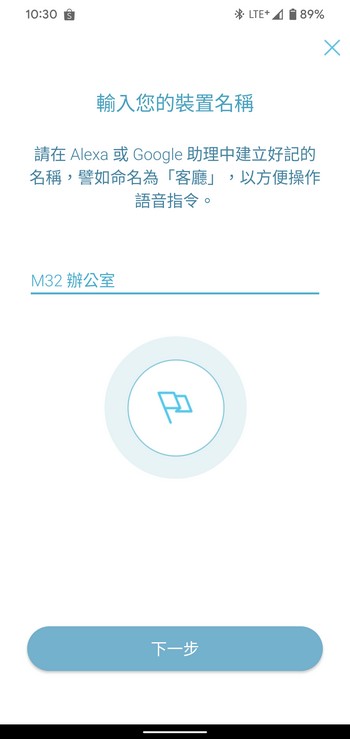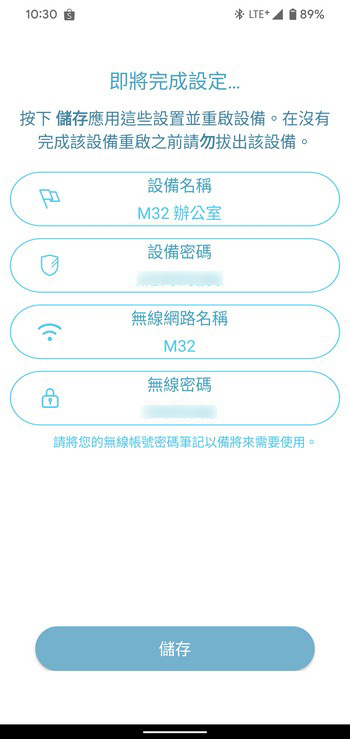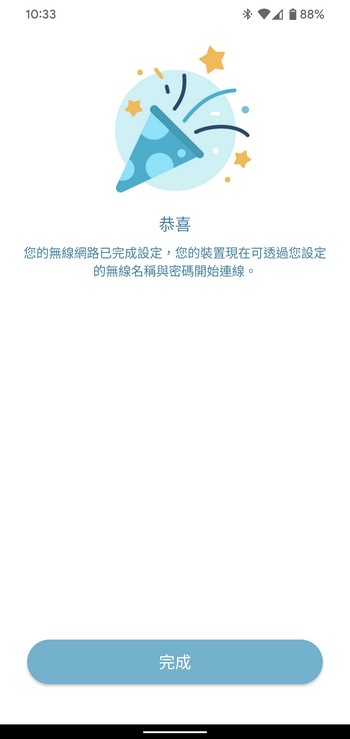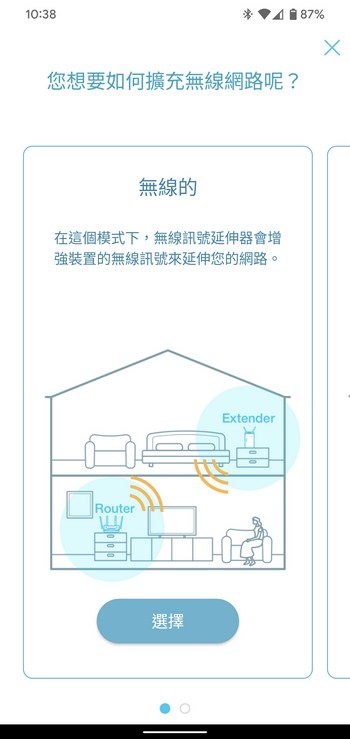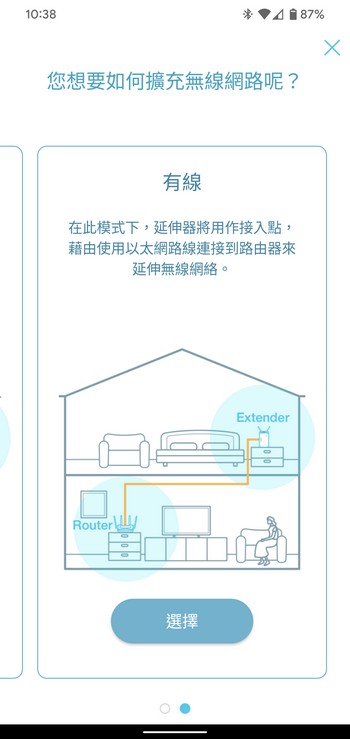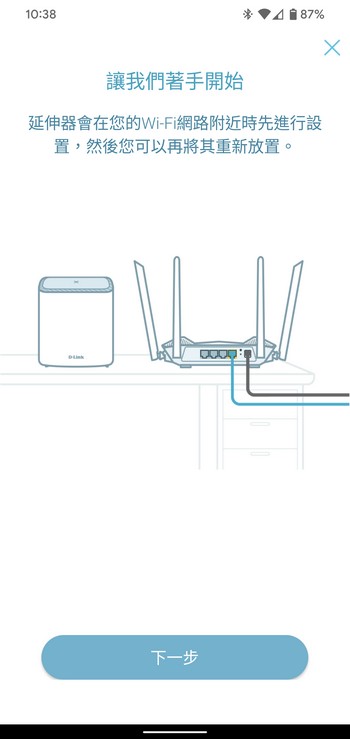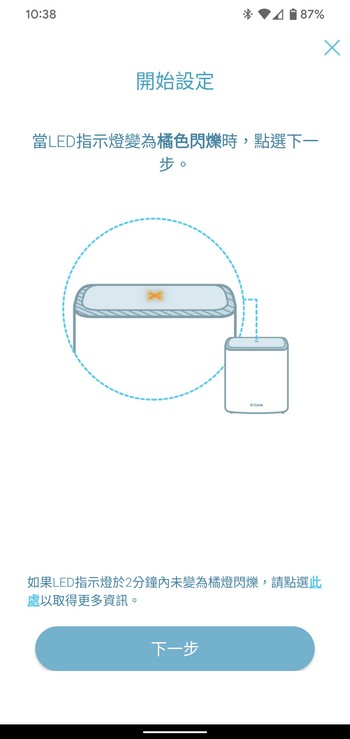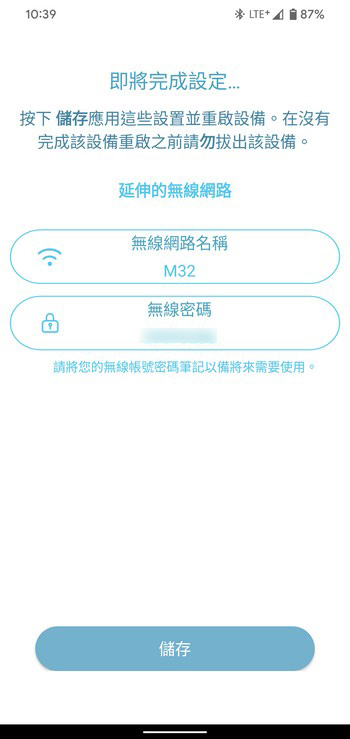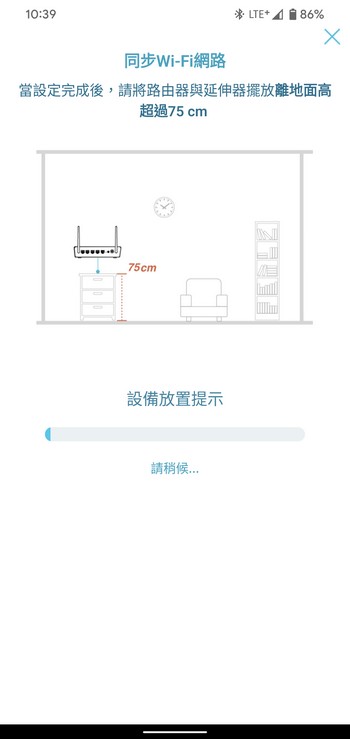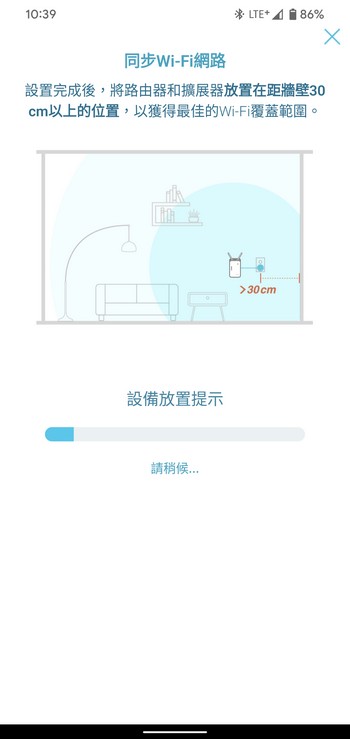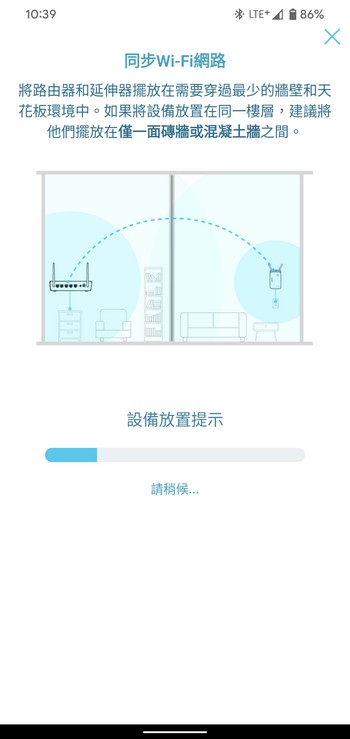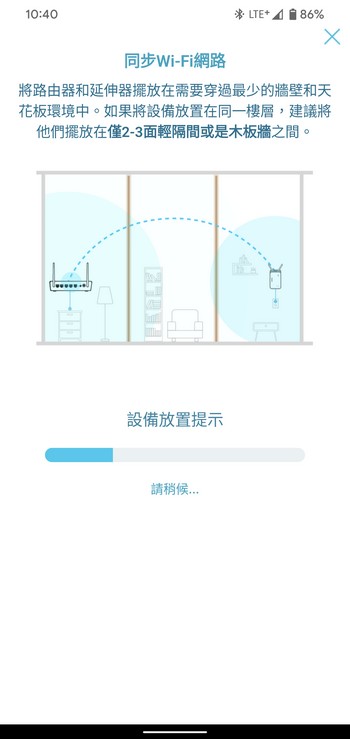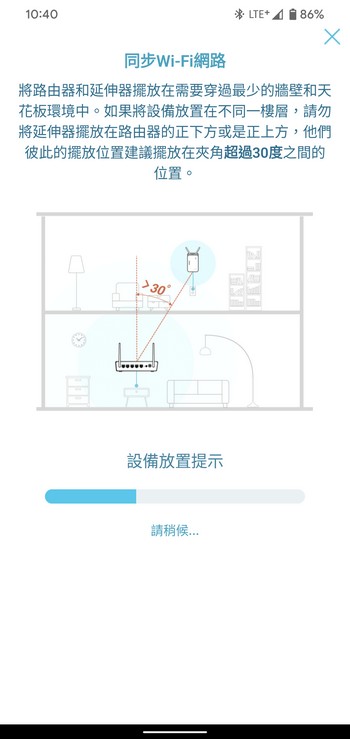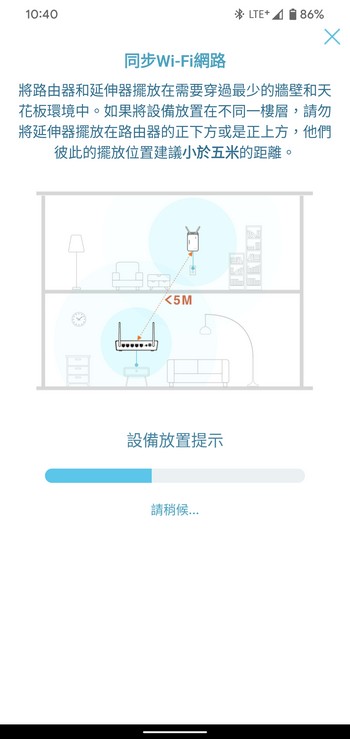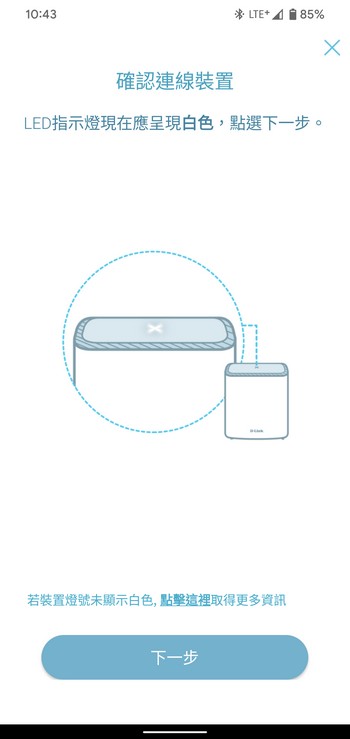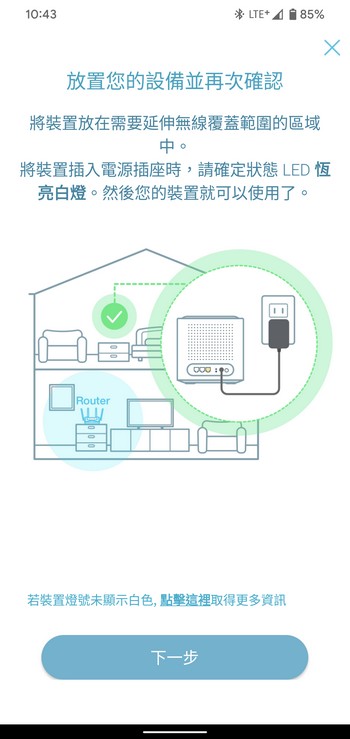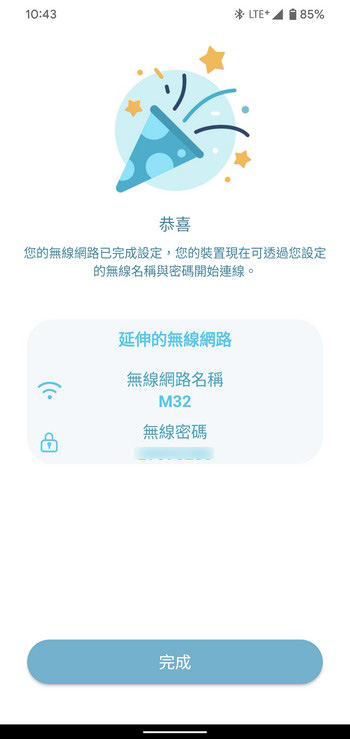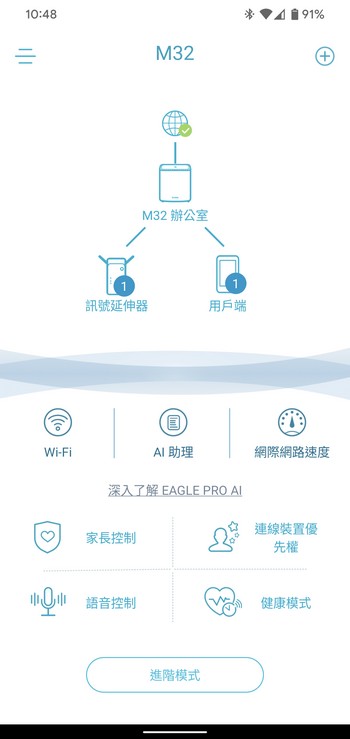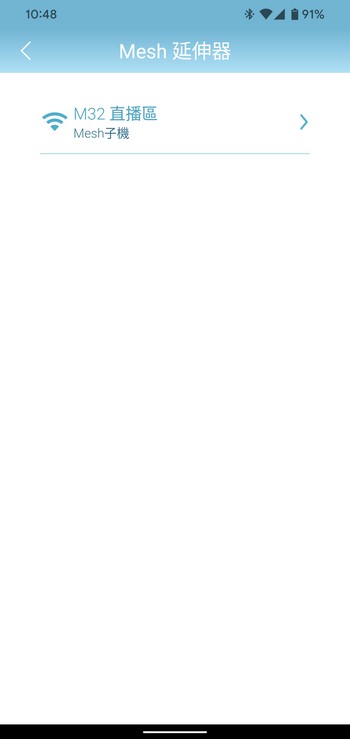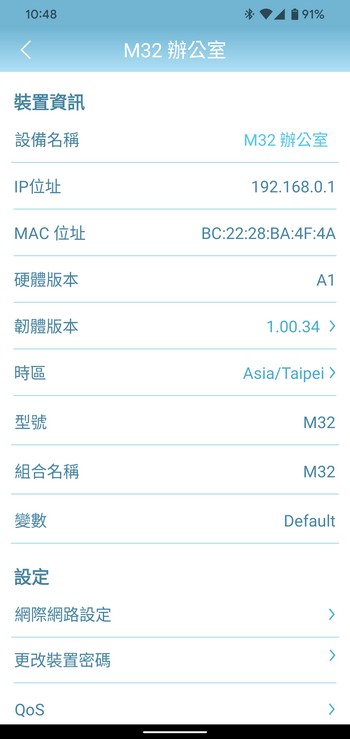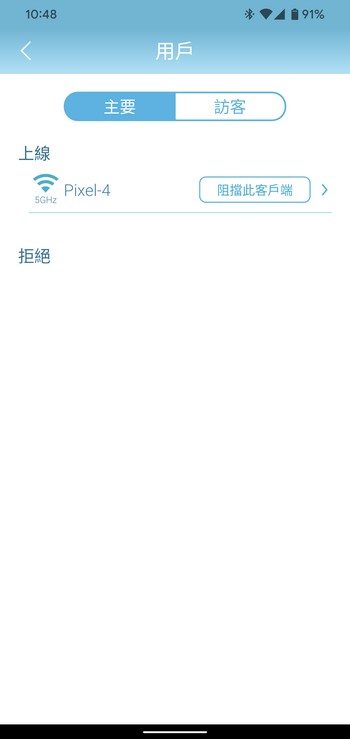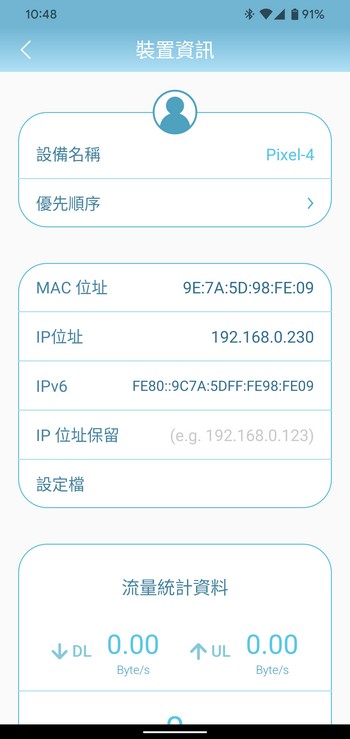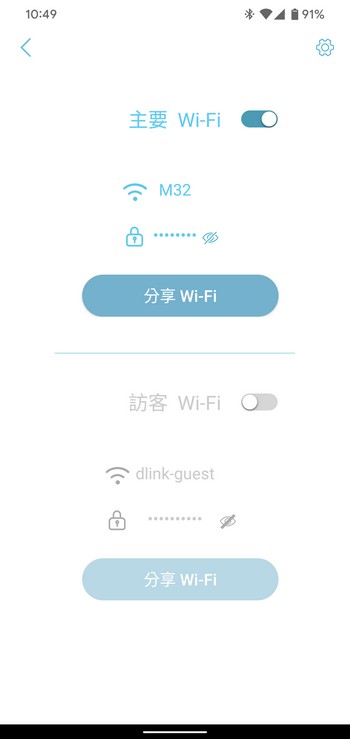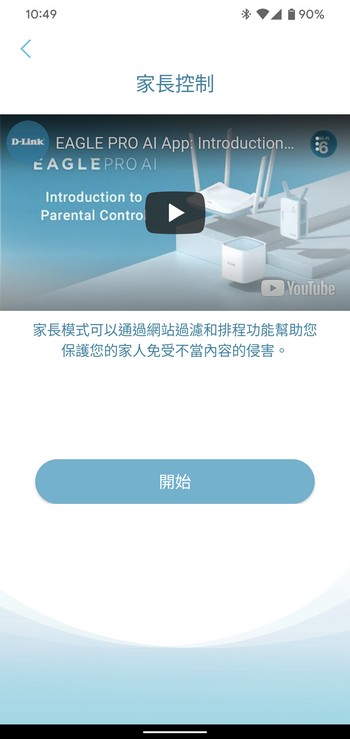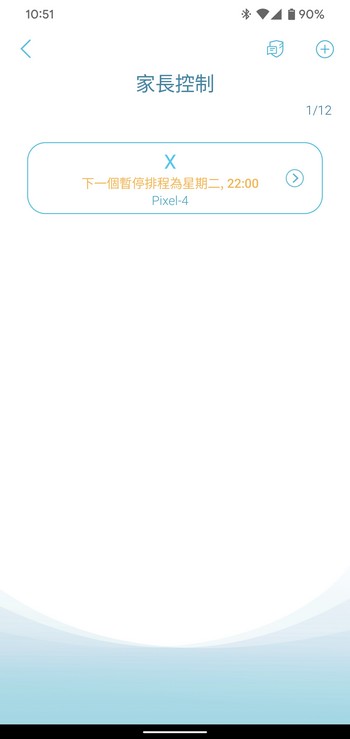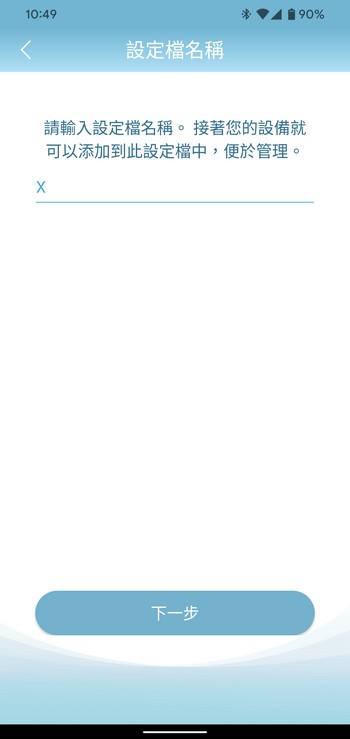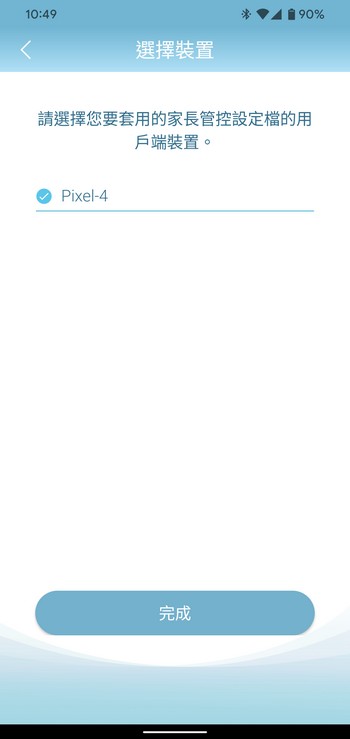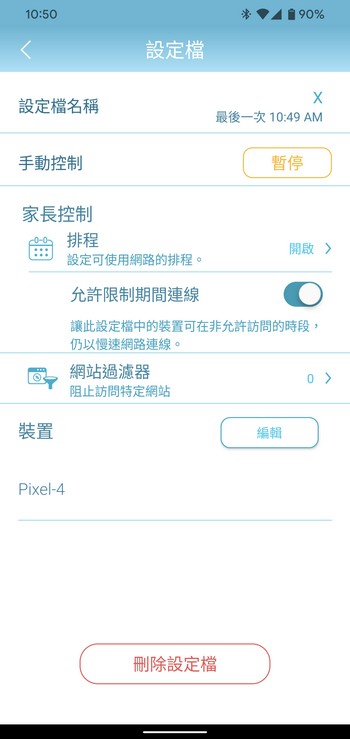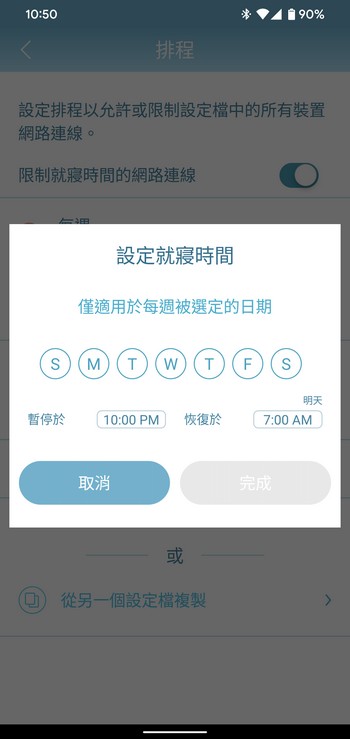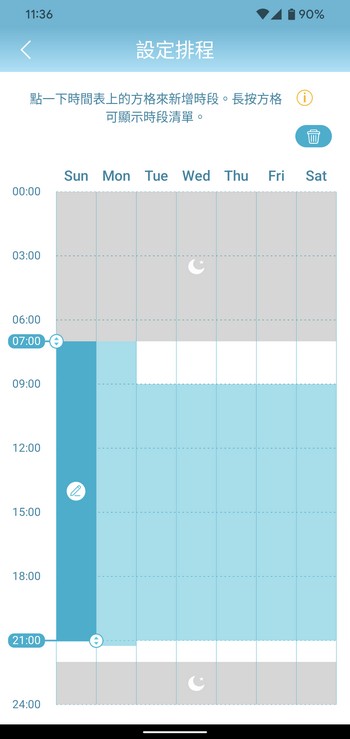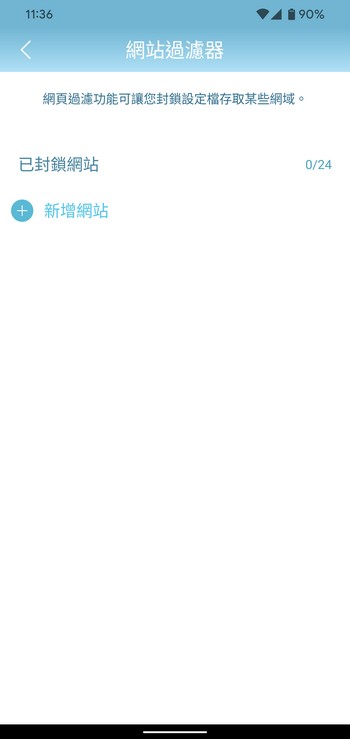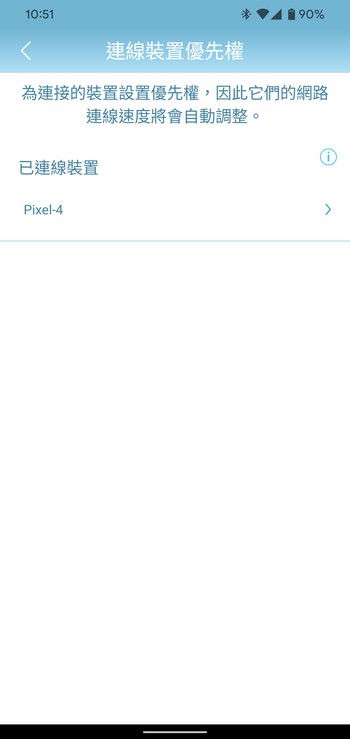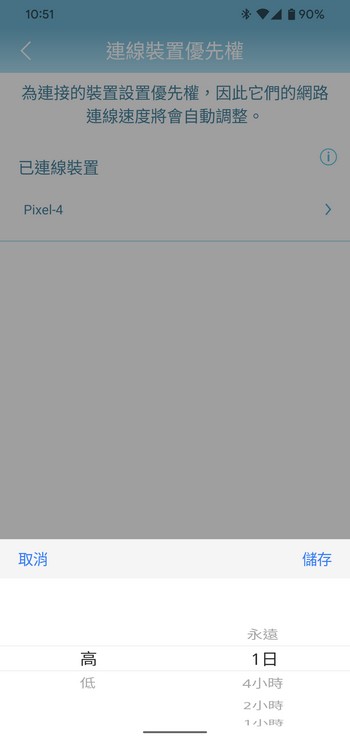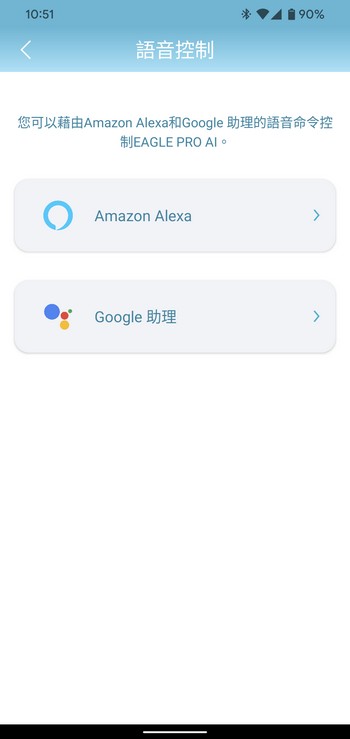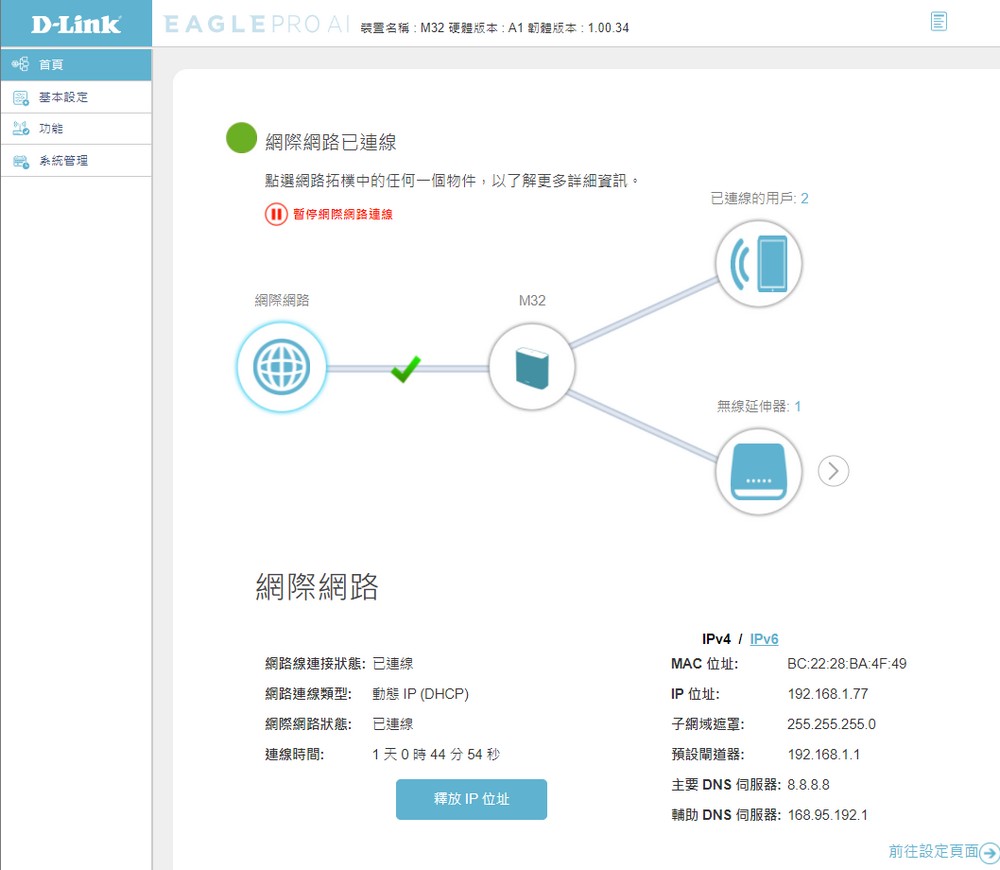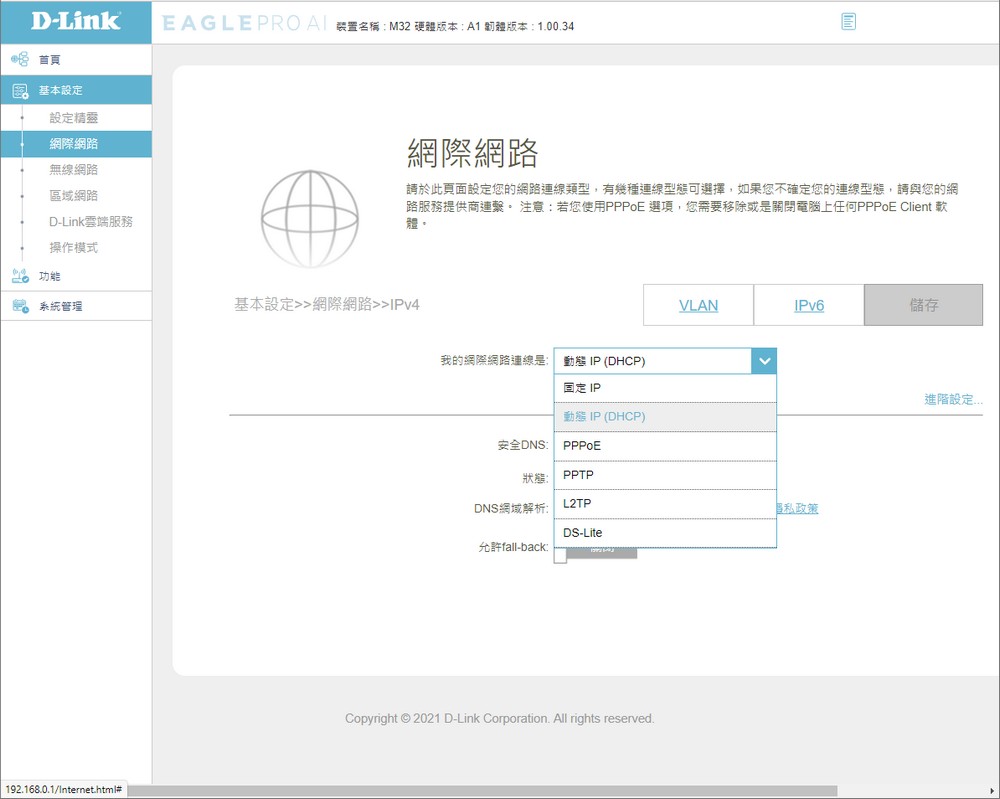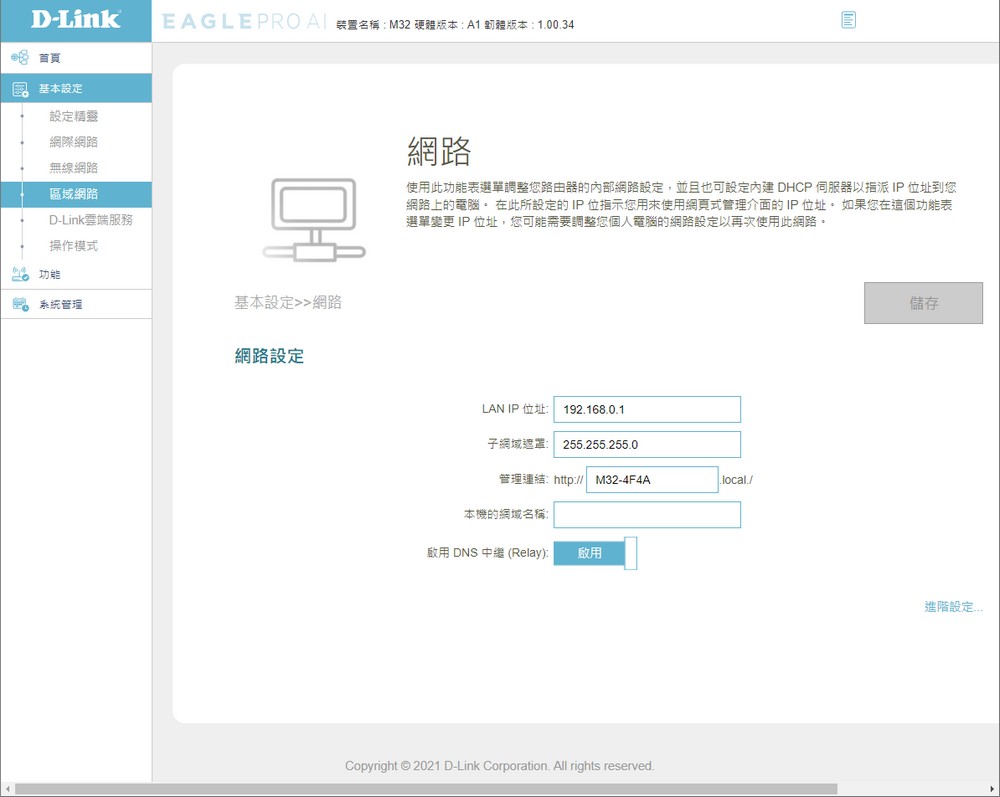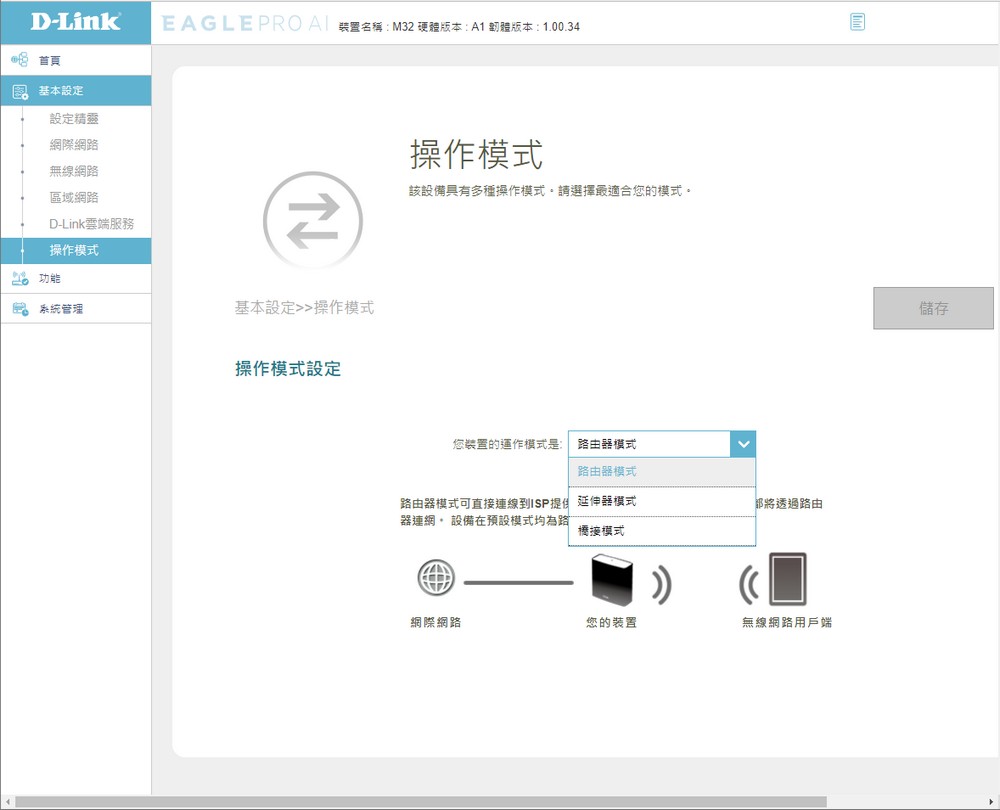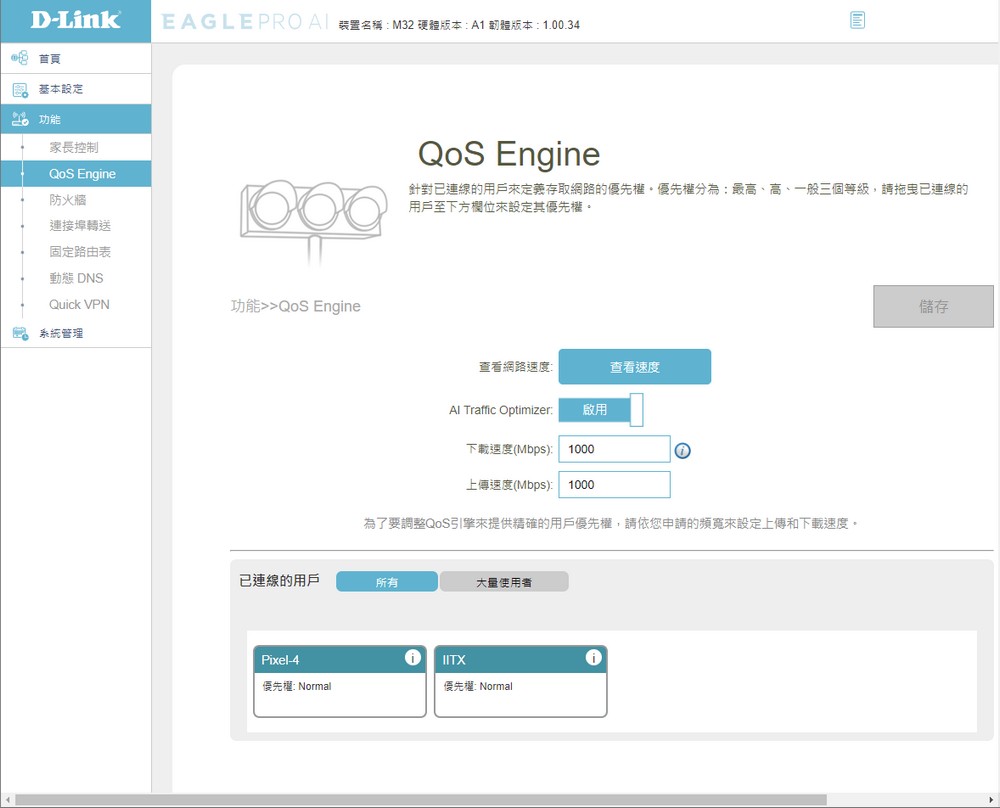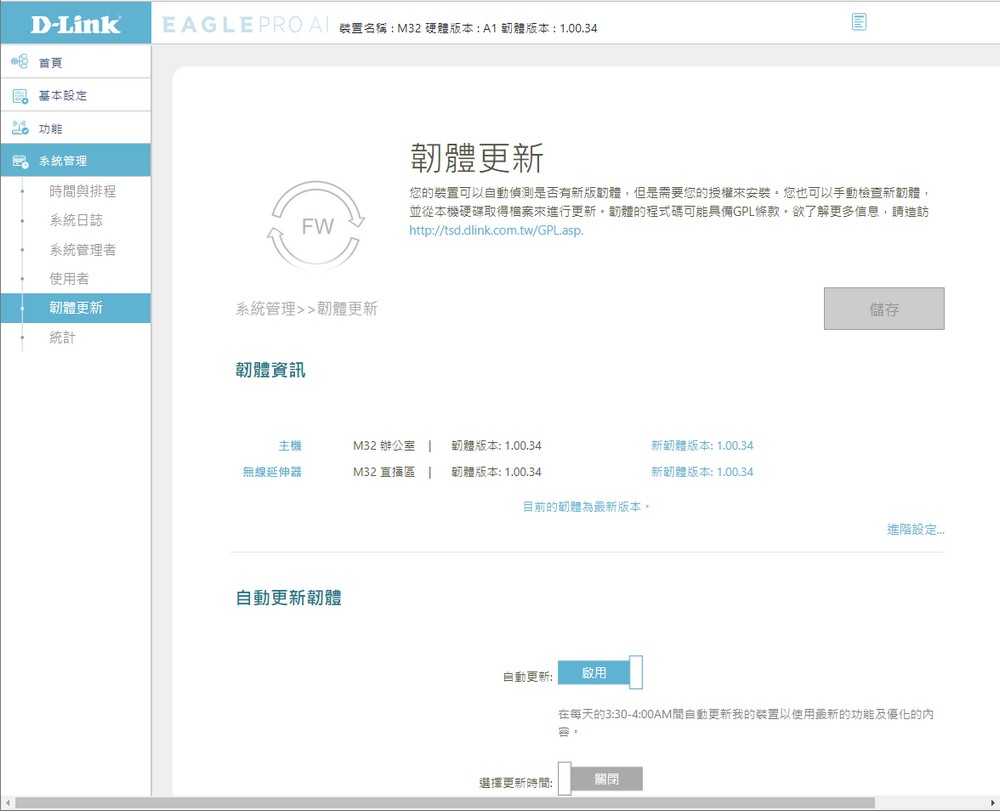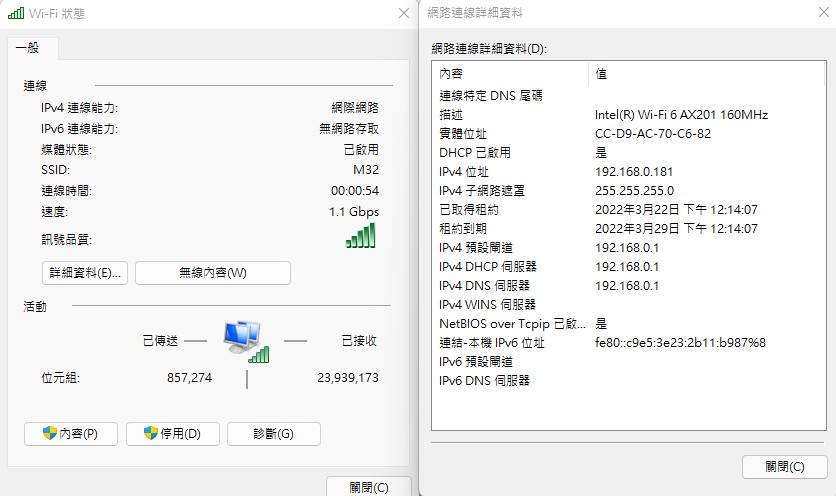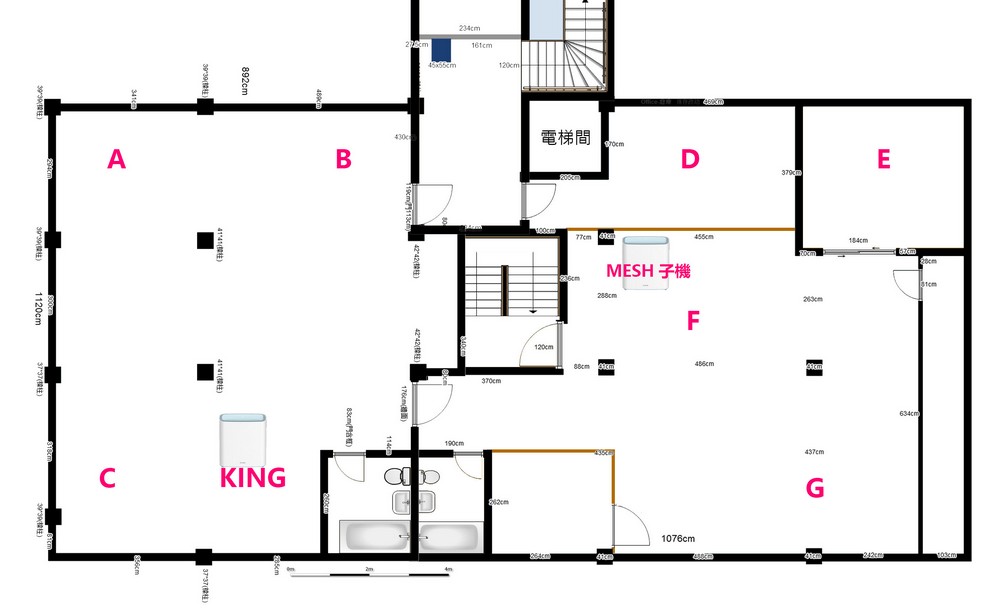D-Link EAGLE PRO AI M32 雙機 Mesh 開箱測試 / Wi-Fi 6、AX3200、智慧串聯
覆蓋範圍更大、AX3200 等級的 D-Link EAGLE PRO AI 新機「M32」,具備著智慧連網、串連 Mesh、QoS 與家長監控功能,屬 Wi-Fi 6 是帶支援著 OFDMA、雙向 MU-MIMO,有著更快的無線傳輸速度,單機更可達到 84 坪空曠場地的無線覆蓋能力,這次將使用 2 台 EAGLE PRO AI M32 來試試智慧 Mesh 的便利、速度與無線覆蓋能力。
規格
產品分類:AX3200
無線速度:2.4GHz 800 Mbps、5GHz 2402 Mbps
VPN:L2TP over IPSec Server、VPN 穿透 PPTP/L2TP/IPSec
網路連線類型 : 浮動 IP、固定 IP、PPPoE、PPTP、L2TP
網路埠:RJ45 1GbE WAN x 1、RJ45 1GbE LAN x 2
無線加密:WPA2-AES、WPA3-SAE
支援家長模式、智慧連線SmartConnect、排程設定
簡易安裝:D-Link EAGLE PRO AI app
覆蓋範圍:84 坪
尺寸:71.07 x 164.61 x 185.65 mm
D-Link 智慧機種 EAGLE PRO AI M32 無線路由器開箱
D-Link 智慧機種 EAGLE PRO AI 系列,上次已經開箱測試過 R15 與 M15 的組合,這次則是效能更強的「M32」無線路由器,具備 Wi-Fi 6、AX3200 無線等級,以及各種智慧功能,像是自動挑選無線頻道選擇使用較少的頻道來提供無線網路,以及 AI Mesh 智慧串聯。
凡是 EAGLE PRO AI 系列的產品,都支援互相 AI Mesh 串聯的功能,讓用戶在日後擴充無線延伸器、分享器時更便利;以及 AI 智慧家長監控、AI QoS 與每週供網路使用報告等功能,讓用戶能更瞭解自家網路的狀況。
M32 有著白色橢圓長方形的機身,機器上方則有著淡藍色的上蓋與 x 造型的可愛指示燈,提供 1 個 RJ45 1GbE WAN 與 RJ45 1GbE LAN 連接埠,除了有著 AX3200 無線傳輸能力,更可提供 84 坪空曠場地的無線覆蓋能力。
EAGLE PRO AI M32 造型一樣是簡約白色機身設計,而機器上、下蓋則是淡藍色的配色,不同以往路由器造型,更能藏身至居家裝潢、擺飾之中。
機器後方則有著造型圓孔,以及 1 個 RJ45 1GbE WAN 與 2 個 RJ45 1GbE LAN 連接埠,同樣提供 WPS、隱藏式 Reset、電源等按鈕。
至於機器底部則有產品的標籤,以及通過 EAGLE PRO AI app 快速設定時需掃描的 QR-Code。
簡約造型設計下 M32 只有運作指示燈於機器上方,橫亮白燈則是正常連線至網際網路,至於閃爍橘燈則是需要進行設定,詳細的燈號說明也請參考配件中的快速安裝說明書。
簡易安裝 快速設定 D-Link EAGLE PRO AI app
初次設定也超容易上手,用戶可先安裝 D-Link EAGLE PRO AI app,接著透過 app 的一步一步教學來進行設定,操作上一樣是透過掃描 QR-Code 來快速設定網際網路,以及 AI Mesh 等設定。
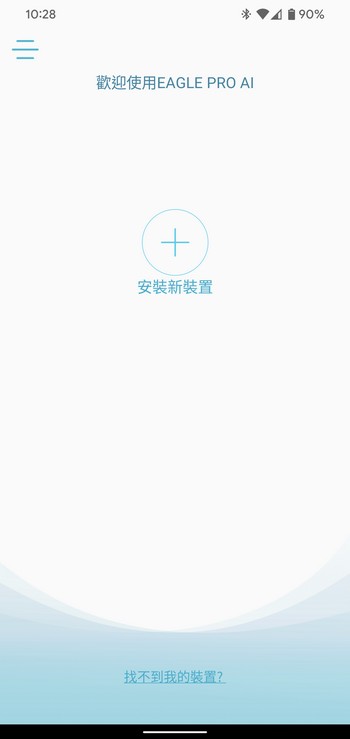
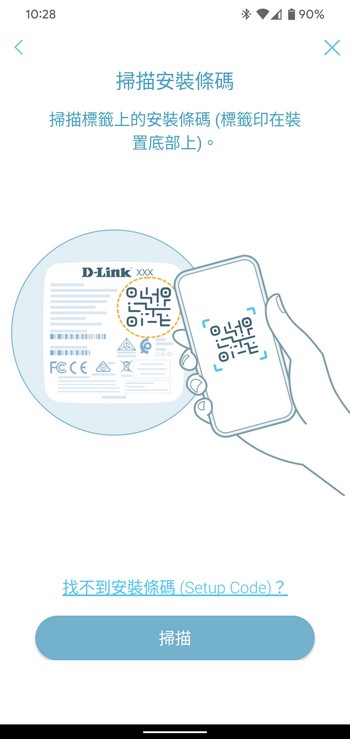
↑ 開啟 EAGLE PRO AI app 然後選擇「安裝新裝置」並掃描 M32 底部的 QR-Code。
第一步會詢問要「設定新網路」或「延伸我的網路」,第一台當然是選設定新網路,接著依照 app 的教學連接 M32 電源、網際網路 WAN 並開啟 M32 電源。
由於在公司內部測試,若是一般安裝還會詢問如何連上網際網路 PPPoE、動態 IP、固定 IP 等連線設定,接著則是建立無線網路名稱與密碼,以及裝置的管理者密碼,最後可替 M32 命名倘若多機使用下比較能辨識這是哪一台 M32。
緊接著回到 EAGLE PRO AI app 的首頁,右上角會有「+」按鈕按下後則選擇「延伸我的網路」設定第二台 M32。
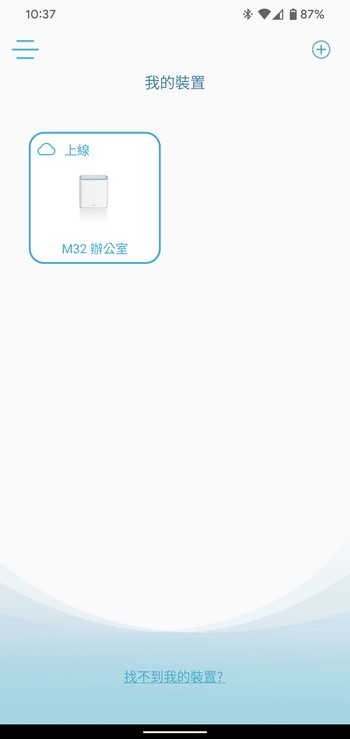
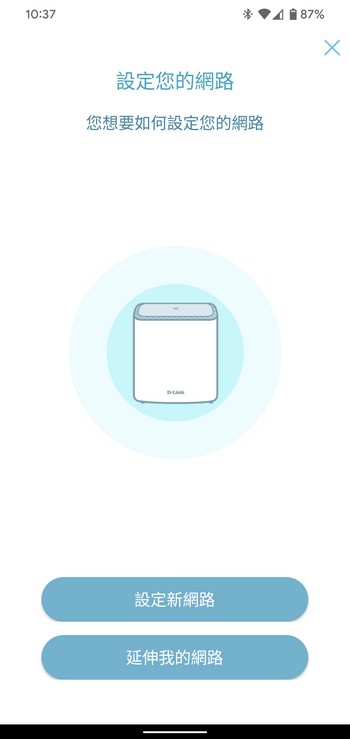
↑ 接著設定第二台 M32 為延伸我的網路,也就是 Mesh 子機。
延伸網路的 M32 有兩種使用模式,第一種也就是無線 Mesh 透過無線來傳輸,第二種種則是使用有線傳輸;若家裡裝潢有埋網路線,使用第二種可獲得較好的子機網速,但會購買無線 Mesh 機種的用戶主要還是受限家中沒預先埋線,因此就選擇使用無線 Mesh 來設定。
同樣替第二台 M32 連接電源、開機,並擺放在第一台的附近,這時 app 也會顯示將套用的無線資訊,沒問題就按下儲存等待設定。
這時 app 也會給予裝置擺放建議,例如無線分享器建議放置高於地面 75cm 的位置,而延伸器則建議離牆壁 > 30cm,若兩者間有木板或水泥隔間,建議僅只隔一面牆的距離,這樣無線串連的訊號才會比較好。
到這步就已經完裝裝置設定,這時可將第二台 M32 關機並擺放到家中想要延伸訊號的地方,連接上電源開機後,等待一下裝置亮起白燈就正常運作了。
EAGLE PRO AI app 網路資訊、AI 助理與家長控制
EAGLE PRO AI app 除了幫忙用戶進行初次設定外,也可用來管理家中網路狀況、連線裝置、家長監控等功能。在 app 中點選 M32 即可看到網路地圖,包含網際網路狀態、M32 以及訊號延伸器和用戶端點現的裝置,都可在 app 當中檢視。
「家長控制」則可替小朋友建立一個設定檔,接著在選擇要套用控制的連網裝置,並提供家長控制排程可使用網路的時間與網站過濾器。限制時間則有就寢時間設定,或者自訂允許使用網際網路的時間;網站過濾器則可自行手動新增網站黑名單。
M32 也提供連線裝置優先權功能,可選擇任何連線的裝置,提高優先權並設定提升時間。
至於進階功能則要開啟 M32 的管理網頁,連上 https://4F4A.devicesetup.net(機器底部的網址)即可進入管理頁面。M32 的網頁管理介面,一樣簡潔、易懂,首頁有著網站地圖可一覽所有網路資訊,並將設定功能分為基本設定、功能與系統管理。
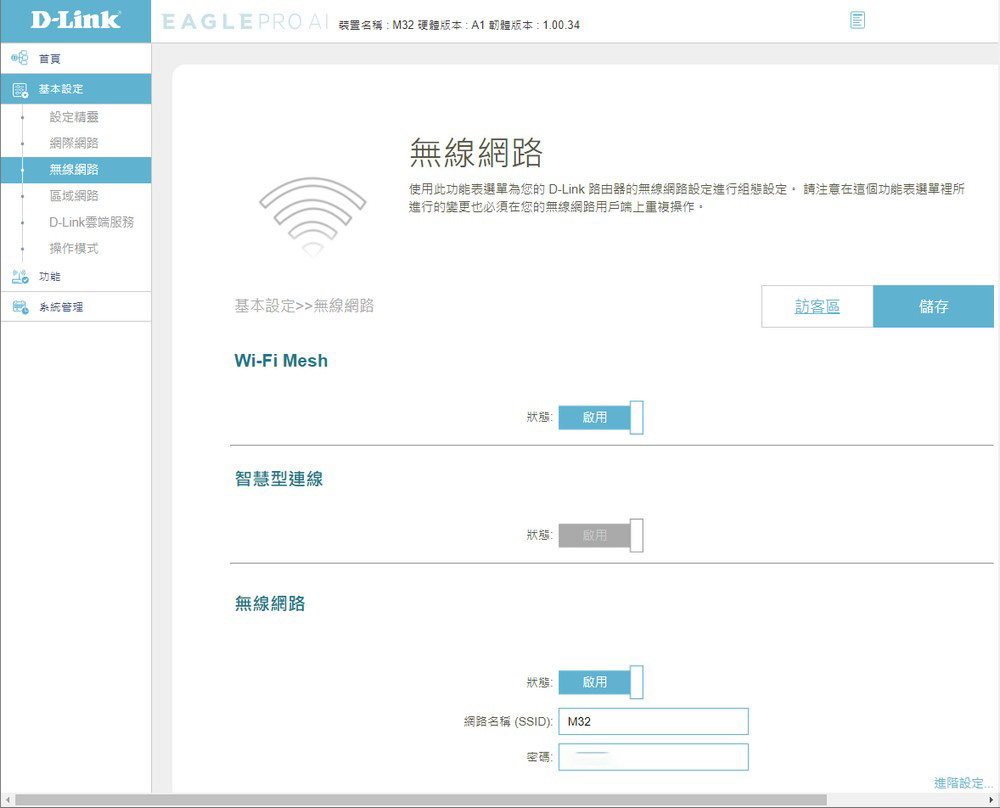
↑ 無線網路設定,預設開啟智慧連線與 Wi-Fi Mesh 功能。
EAGLE PRO AI M32 無線網路覆蓋傳輸測試
測試環境為公司 B1 前後加起來超過 30 坪,第一台 M32 放在 King 這個位置連上網際網路、第二台則擺在 F 旁邊做為無線延伸器;測試則使用 MSI Prestige 14 802.11ax 筆電,並搭配 Acrylic Wi-Fi Home 與 Speedtest 做為測試工具。
實際測試公司的平面圖如下,B1 前後加起來超過 30 坪,測試點分別為 KING、A、B、C、D、E、F 等,記錄下 2.4GHz 與 5GHz 的訊號強弱,以及下行、上行的網速,公司網速限制為 600/600M(實際為中華電信 1000/600M)。
首先 KING 位就是在路由器旁約 1-5 公尺,無線速度可跑到 537.7 / 543 Mbps 的速度;而位置稍有點距離但只有柱子的 A 點,相對訊號與速度都有降低,至於 B、C 點算是相對無遮蔽的情況下,也都能跑出不錯的速度。
距離最遠的 D 則有著木板隔間、雜物等阻隔,但靠著第二台 M32 無線延伸也不成問題,同樣 E、F、G 都是靠著無線延伸獲得相不錯的訊號與基本的網速。
|
EAGLE PRO AI
M32
|
2.4GHz
(-dBm)
|
5GHz(-dBm)
下載/上傳(Mbps)
|
|
|
KING
|
-29
|
-39
|
538.7 / 543
|
|
A
|
-51
|
-63
|
371.9 / 194.6
|
|
B
|
-44
|
-51
|
495.9 / 435.2
|
|
C
|
-45
|
-56
|
503.8 / 353.9
|
|
D
|
-46
|
-60
|
194.8 / 159.1
|
|
E
|
-49
|
-58
|
231.2 / 165
|
|
F
|
-41
|
-47
|
207 / 203.5
|
|
G
|
-51
|
-54
|
218.3 / 155.1
|
總結
D-Link EAGLE PRO AI M32 新機種滿足大坪數無線網路用戶的需求,藉由自動連上最佳頻道的設計,以及便利的 AI Mesh 串聯功能,用戶可在日後自行擴充 Mesh 子機、延伸器,來加強無線網路覆蓋範圍。
用戶透過 EAGLE PRO AI app,讓網路設定更簡易、好上手,還有著完整網路地圖資訊,以及實用的家長控制、QoS 與裝置優先權等設定功能,讓用戶只需透過 app 即可完整控制居家網路;當然也保有網頁管理介面,提供更完整的路由功能設定。
至於「AI Mesh 智慧串聯」的最大好處莫過於,在家中移動時裝置端不用自行切換無線網路 SSID,一切交給智慧型連線來自動將裝置分派到訊號最好的無線網路,讓手機、平板、筆電等行動裝置可有著無縫無線網路體驗,這也是 EAGLE PRO AI 系列最大的便利之處。